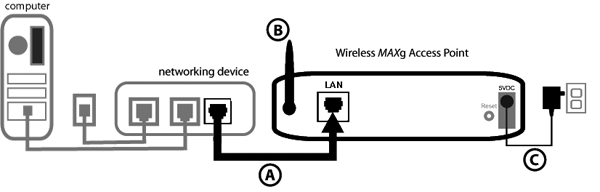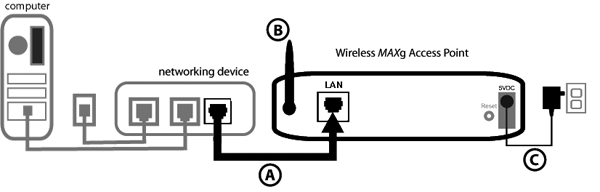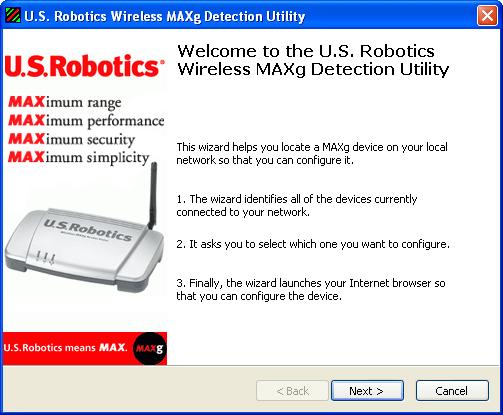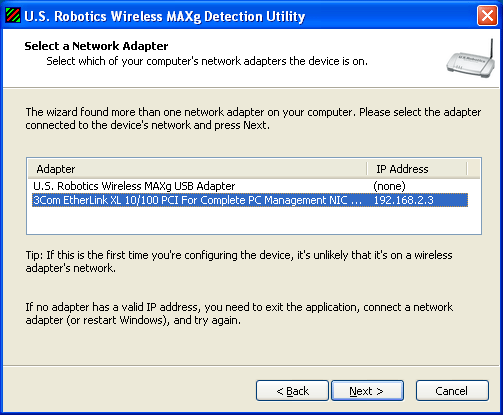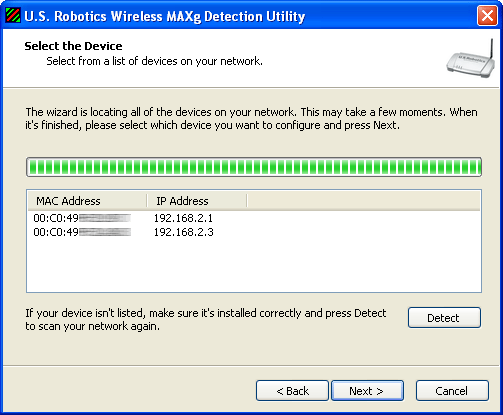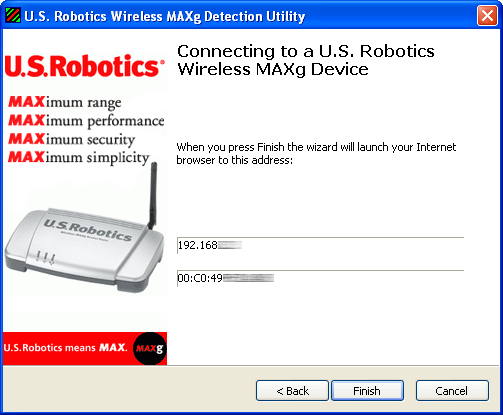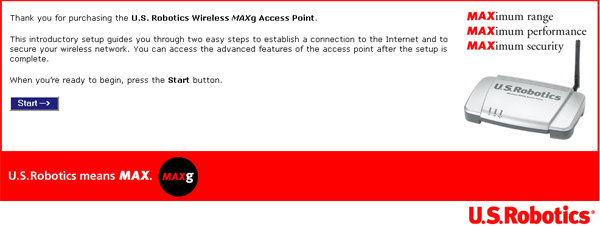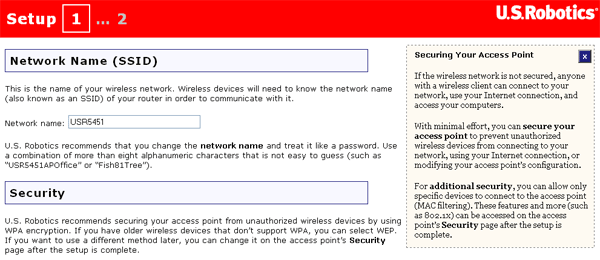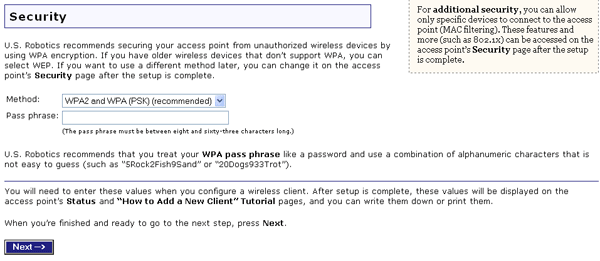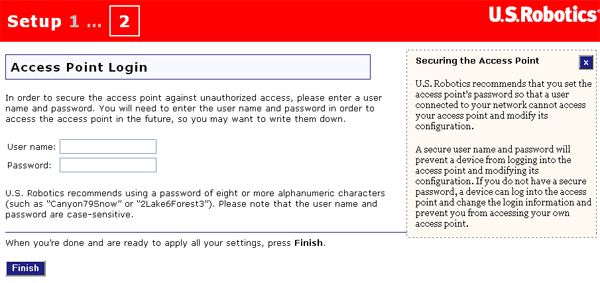Kurulum
Not: En güncel bilgiler için, bkz.: http://www.usr.com/support
Daha ayrıntılı bilgi için U.S. Robotics Kurulum CD-ROM'unda bulunan Kullanım Kılavuzuna başvurabilirsiniz.
Birinci Adım: Wireless MAXg Access Point'i bağlayın.
Not: Wireless MAXg Access Point'in altındaki etikete bakın ve WLAN ve LAN MAC adreslerini not edin. Bunlara gelecekte ihtiyacınız olacak.
- Birlikte verilen Ethernet kablosunu, Wireless MAXg Access Point'in LAN portu ile yöneltme yapabilen bir ağ aygıtına ve bir DHCP sunucusuna, örneğin bir router'a bağlayın. DHCP özelliğine sahip bir router, access point için IP adresi sağlamalıdır.
- Anteni Wireless MAXg Access Point'e bağlayın (eğer bağlanmamışsa).
- Güç adaptörünü Wireless MAXg Access Point'e ve standart bir elektrik prizine takın.
İngiltere'deki kullanıcılar için not: Güç adaptörüne doğru elektrik fişini takın.
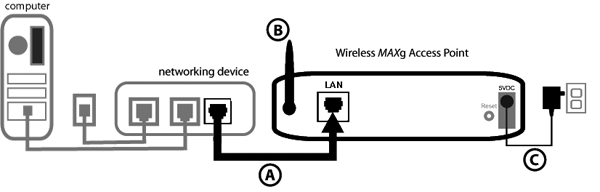
İkinci Adım: Yazılımı kurun
Not: U.S. Robotics, Wireless MAXg Access Point'in her zaman Ethernet bağlantısı ile yapılandırılması önermektedir. Böylelikle, ağ içindeki kablosuz kartın özelliklerini değiştirmeden konfigürasyon değişikliklerinin gerçekleştirilebilmesini sağlar.
Not: Bu Windows tabanlı bir kurulumdur. Windows dışındaki işletim sistemlerinin kullanıcılarının, bu platformlarda kurulumla ilgili olarak Sorun Giderme bölümündeki Windows dışında bir işletim sistemi kullanıyorum ve Wireless MAXg Access Point'i yapılandırmam gerekiyor kısmına başvurmaları gerekmektedir.
- U.S. Robotics Kurulum CD-ROM'unu, CD-ROM sürücünüze yerleştirin.
Not: CD-ROM sürücünüz otomatik olarak başlatılmazsa, Windows'ta Start (Başlat), Run'a (Kur) tıklatın ve D:\setup (CD-ROM sürücünüz farklı bir harf kullanıyorsa, o harfi girin) yazın ve OK'e (Tamam) tıklatın.
- Ekranda Kurulum CD'si Grafik Kullanıcı Arayüzü (GUI) görünecektir. Sizden istendiğinde, tercih ettiğiniz dili seçin. Lisans anlaşmasını okumanız istenecektir. Anlaşmayı okuyun ve Yes'e (Evet) tıklatın.
- Setup (Kur) üzerine tıklatın. Algılama Yardımcı Programını kurmak ve başlatmak için ekrandaki talimatları uygulayın.
Üçüncü Adım: Wireless MAXg Access Point'in konfigürasyonunu yapın
- Algılama Yardımcı Programı başladığında Next (İleri) seçeneğini tıklatın.
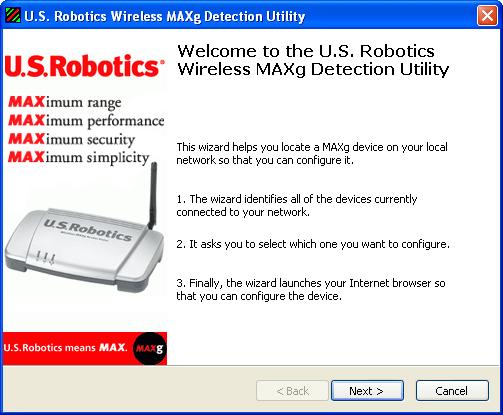
- Algılama Yardımcı Programını çalıştırdığınız bilgisayara bağlı birden fazla ağ adaptörü varsa Access Point'in ağına bağlı olan adaptörü seçmeniz gerekmektedir. Next (İleri) düğmesini tıklayın.
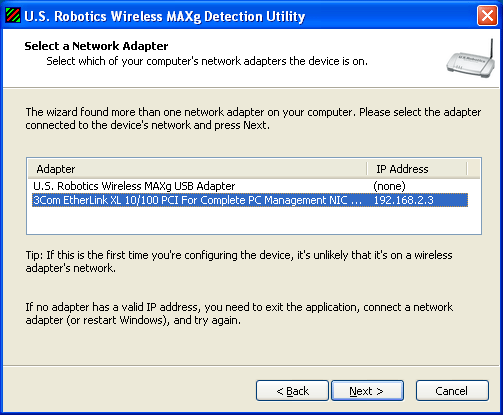
- Ağınızda bulunan aygıtlar algılandıktan sonra LAN MAC adreslerini eşleştirerek hangisinin sizin Access Point'iniz olduğunu belirleyin. Access Point'in LAN MAC adresi, Access Point'in altındaki etikettedir. Access Point için LAN MAC adresini bulamazsanız, bağlantının doğru olduğundan ve Ethernet LED'inin yeşil renkte yandığından emin olun. Ağınızı yeniden taramak için Detect'i (Algıla) tıklatın. Access Point'in LAN MAC adresini seçin ve Next (İleri) seçeneğini tıklatın.
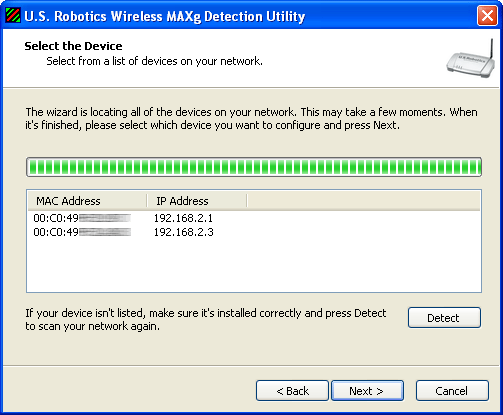
- Algılama Yardımcı Programının son ekranında Access Point için verilen IP adresini not edin. Daha sonradan İnternet Kullanıcı Arayüzüne doğrudan erişim için bu adresi kullanabilirsiniz. İnternet Kullanıcı Arayüzünü yeni bir tarayıcıda başlatmak ve Algılama Yardımcı Programından çıkmak için Finish (Bitir) üzerine tıklatın.
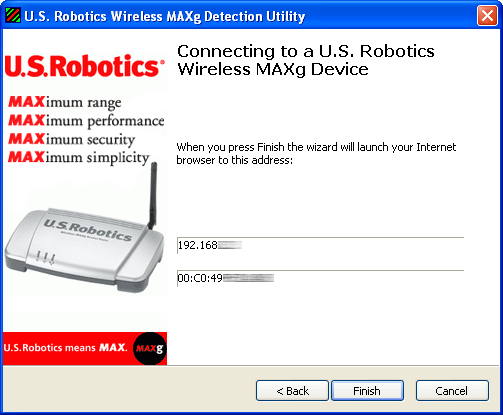
- Kurulum işlemine başlamak için Start (Başlat) düğmesini tıklatın.
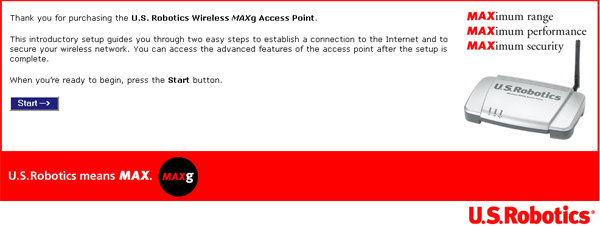
- Bu sayfada, Wireless MAXg Access Point'in adını değiştirmelisiniz. Bu ad, Wireless MAXg Access Point'in kablosuz ağdaki kablosuz istemciler tarafından tanınacağı addır.
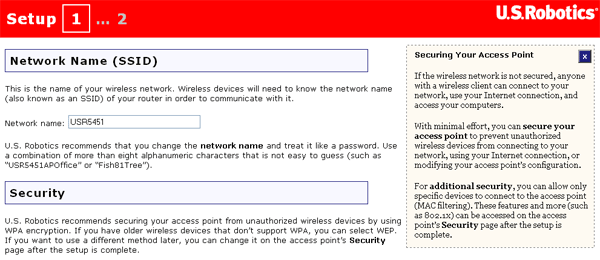
Daha sonra, güvenlik şifrelemesi için manuel olarak bir Parola tümce girmeniz gerekecektir. Eğer manuel olarak bir tümce girerseniz, sekiz ile otuz sekiz karakter uzunluğunda olmalıdır. İşleminiz tamamlandığında Next'i (İleri) tıklatın.
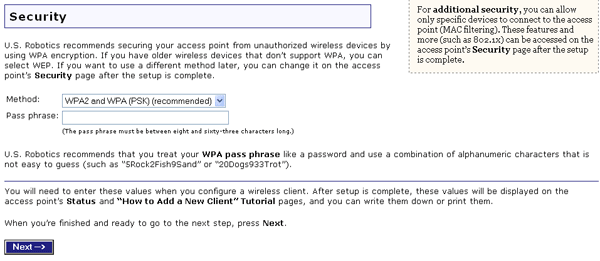
- Bu sayfada, Wireless MAXg Access Point'e oturum açabilmek için bir Kullanıcı adı ve Parola oluşturmanız gerekmektedir. Bu alanlar küçük ve büyük harflere duyarlıdır.
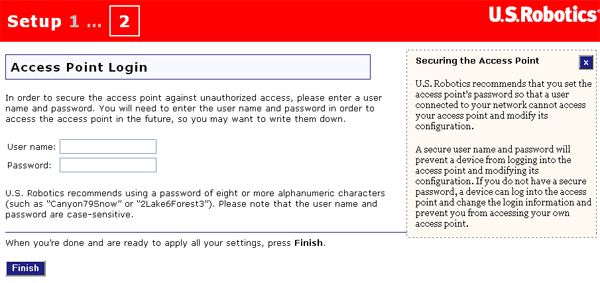
- İşlem tamamlandığında Finish (Son) üzerine tıklatın. Access Point'in İnternet Kullanıcı Arayüzüne erişmek için kullanıcı adı ve şifreyi girmeniz istenecektir.
Tebrikler!
Donanımı ve gerekli yazılımı kurma işlemini tamamladınız. Kablosuz ağ adaptörlerinin konfigürasyonunu Access Point ayarlarıyla aynı olacak şekilde yapın. Artık kablosuz ağ adaptörlerini Wireless MAXg Access Point'e bağlayabilirsiniz. Herhangi bir sorunla karşılaşırsanız, ayrıntılı bilgi için kılavuzun "Sorun Giderme" bölümüne bakınız.
Not: U.S. Robotics, kurulum ve konfigürasyon işlemlerini tamamladıktan sonra herhangi bir zorlukla karşılaşırsanız, ayarlarınızı geri yüklemek istediğinizde kullanabileceğiniz, ayarlarınızın yedeğini içeren bir dosya yaratmanızı önermektedir. Aşağıdaki adımları uygulayın:
- İnternet tarayıcısını, Kurulum prosedürü sonrasında kapattıysanız İnternet tarayıcısını başlatın ve Access Point'in IP adresini girin. Kullanıcı adı ve parolayı girdikten sonra İnternet Kullanıcı Arayüzü açılacaktır.
- Önce Device (Aygıt) sekmesini, daha sonra Back Up Settings (Ayarları Yedekle) bölümündeki Back Up'ı (Yedekle) tıklatın. Bu özellik hakkında daha fazla bilgi için, bu kılavuzdaki İnternet Kullanıcı Arayüzü içinde yer alan Aygıt bölümüne başvurun.
Ürünün kaydettirilmesi
Ürününüzü online olarak http://www.usr.com/productreg adresinde kaydettirebilirsiniz